pdf课件怎么转换成ppt?教你4种方法轻松完成转换!
在当今的教学和学习环境中,pdf课件因其跨平台兼容性和便于分享的特性而备受青睐。然而,当需要
在当今的教学和学习环境中,pdf课件因其跨平台兼容性和便于分享的特性而备受青睐。然而,当需要进行演示或希望更灵活地编辑内容时,将pdf课件转换为ppt(powerpoint演示文稿)便成为一个常见的需求。那么,如何将pdf课件转换成ppt呢?本文将详细介绍几种将pdf课件转换为ppt的方法,助您轻松完成转换任务。
第一种方法:借助专业转换软件
成品ppt在线生成,百种模板可供选择☜☜☜☜☜点击使用;
专业转换软件如Adobe Acrobat、PHP中文网PDF转换器等,通常提供高精确度和丰富的功能选项,能够很好地保持原PDF文件的格式和布局。以PHP中文网PDF转换器为例,操作步骤如下:
1、下载并安装PHP中文网PDF转换器,然后启动程序。
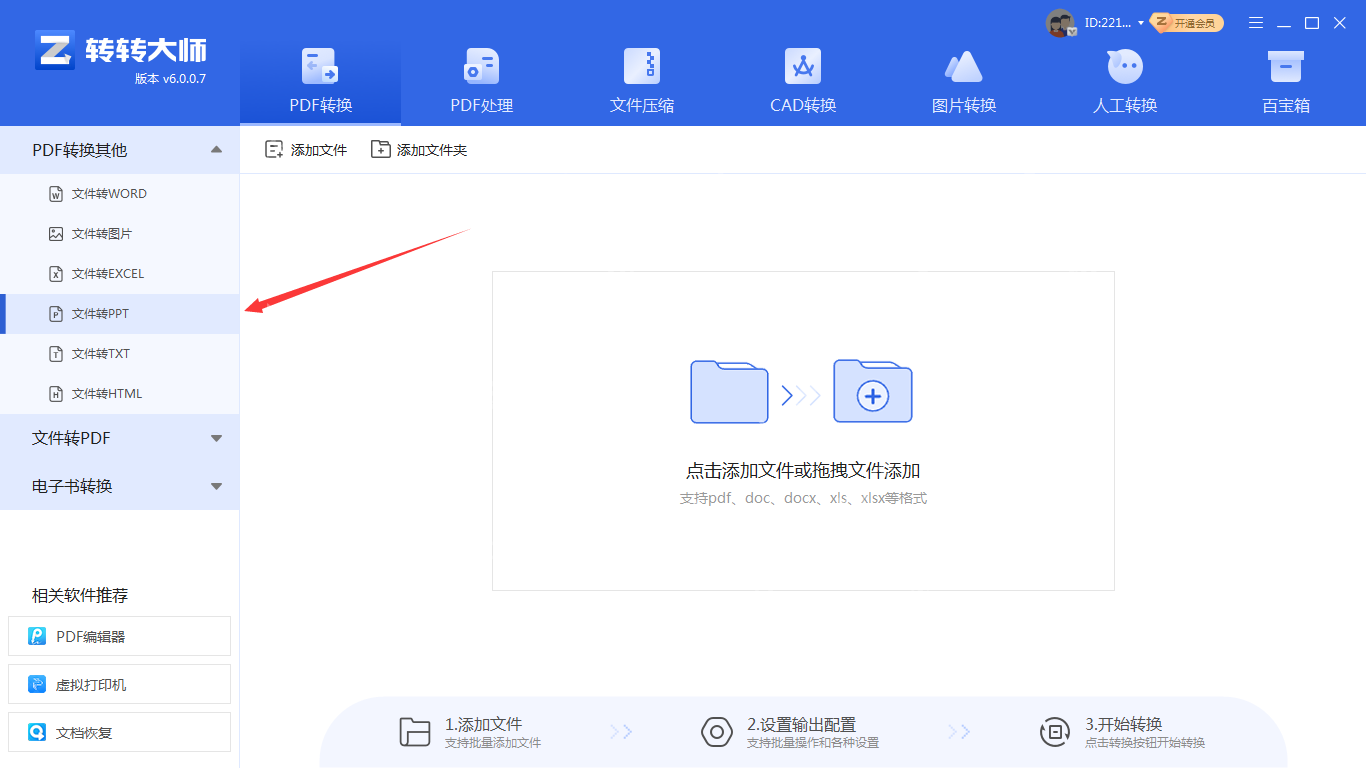
2、选择“文件转PPT”功能。
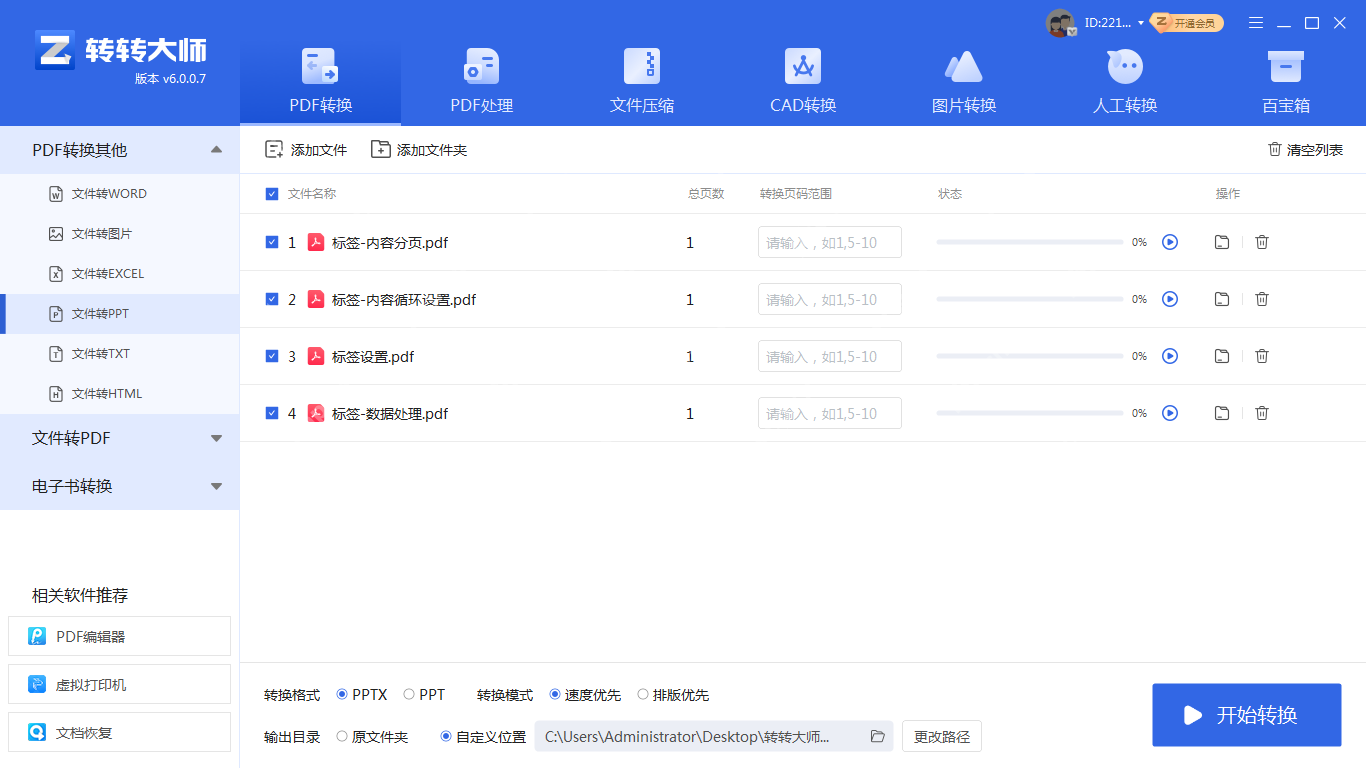
3、上传PDF文件并点击“开始转换”。
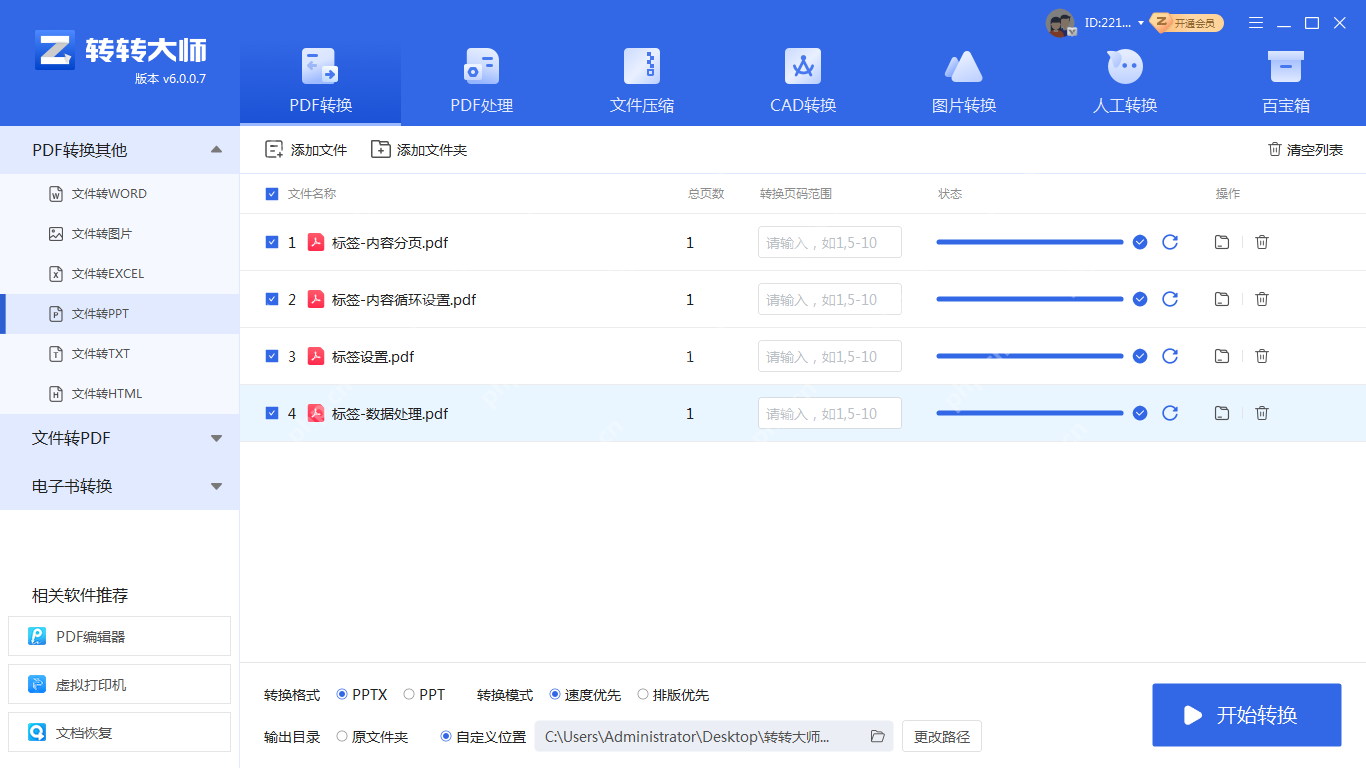
4、转换完成后,可以打开并查看转换后的PPT文件。
第二种方法:利用在线转换工具
在线转换工具无需安装软件,访问网站上传文件即可完成转换,操作简便直观。以PHP中文网在线转换工具为例,操作步骤如下:
1、访问在线PDF转PPT网址:https://www.php.cn/link/b6bcdc5176f139f9c4c0036b123ee12d
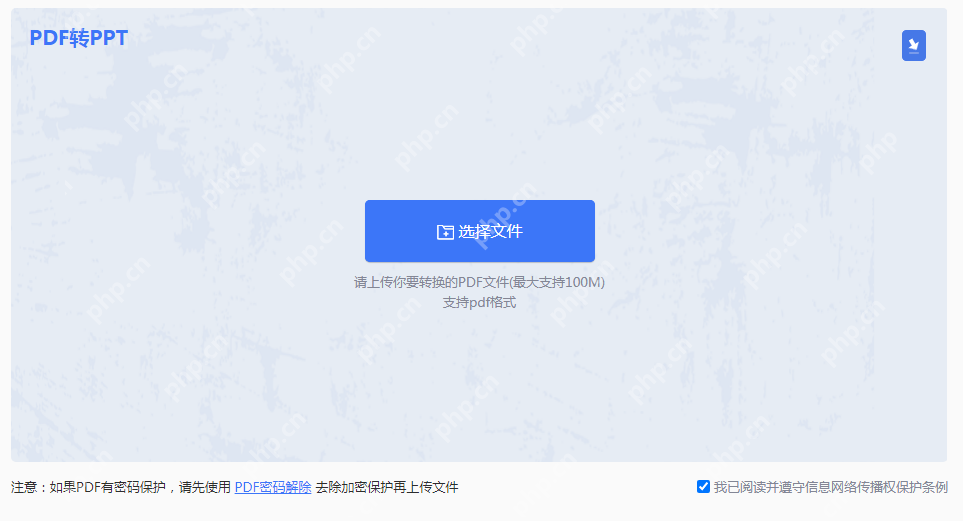
2、在线转换的好处是不需要下载软件,只要保存网址,随时可以进行转换。操作简单,上传文件-开始转换-转换完成。
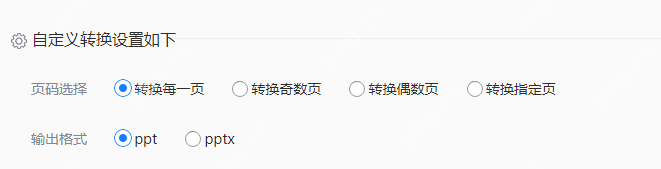
3、如有特殊转换需求,可以进行自定义设置。
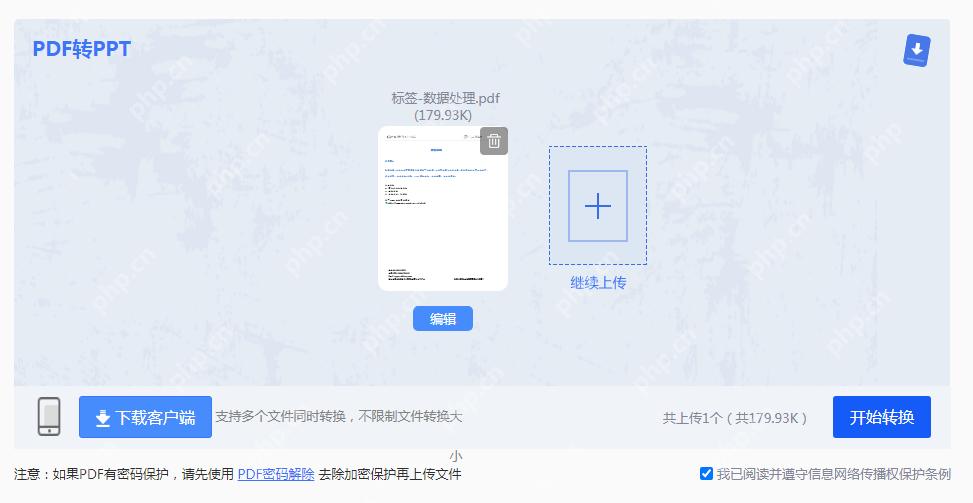
4、文件上传后,点击“开始转换”。
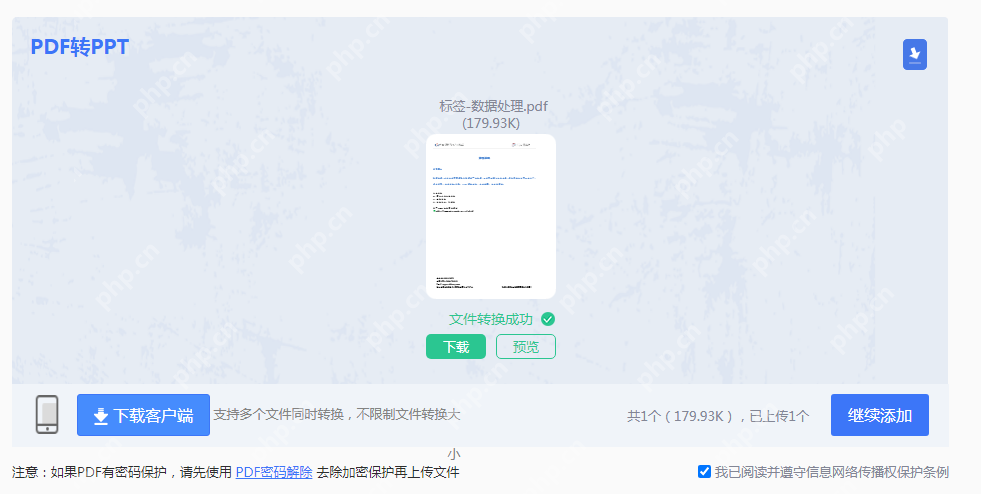
5、转换完成后,点击“下载文件”。
第三种方法:使用Microsoft PowerPoint内置功能
如果您已安装Microsoft PowerPoint,可以直接使用其内置功能将PDF课件转换为PPT。
操作步骤如下:
1、打开PowerPoint软件,点击菜单栏顶部的“文件”选项卡,选择“打开”。
2、在弹出的对话框中,找到PDF课件文件位置,选择文件并点击“打开”。PowerPoint会尝试将内容导入为幻灯片。
3、转换后的演示文稿将在PowerPoint编辑器中显示,您可以根据需要进一步编辑和格式化。
注意:这种方法可能无法完全保留原始PDF的所有格式和元素,但在某些情况下仍是一个快速便捷的选择。
第四种方法:手动复制粘贴
对于内容简单、页面较少的PDF课件,可以通过手动复制粘贴的方式将内容转移到PPT中。
操作步骤如下:
1、使用PDF阅读器打开PDF课件,逐页或选择性地复制文本、图片等内容。
2、在PowerPoint中新建演示文稿,将复制的内容粘贴到相应的幻灯片中。
3、根据需要调整幻灯片的布局、字体、颜色等,以达到理想的视觉效果。
注意:这种方法允许您精确控制哪些内容被转移到PPT中,以及如何呈现这些内容。
总结
菜鸟下载发布此文仅为传递信息,不代表菜鸟下载认同其观点或证实其描述。
相关文章
更多>>热门游戏
更多>>热点资讯
更多>>热门排行
更多>>- 工匠物语题材手游排行榜下载-有哪些好玩的工匠物语题材手机游戏推荐
- 上古三国排行榜下载大全-2023最好玩的上古三国前十名推荐
- 铁血守卫游戏排行-铁血守卫所有版本-铁血守卫游戏合集
- 最终契约手游2023排行榜前十名下载_好玩的最终契约手游大全
- 铁血战魂系列版本排行-铁血战魂系列游戏有哪些版本-铁血战魂系列游戏破解版
- 可靠快递系列版本排行-可靠快递系列游戏有哪些版本-可靠快递系列游戏破解版
- 类似幻灵天命的游戏排行榜_有哪些类似幻灵天命的游戏
- 鸣剑九天手游排行-鸣剑九天免费版/单机版/破解版-鸣剑九天版本大全
- 黑域生存系列版本排行-黑域生存系列游戏有哪些版本-黑域生存系列游戏破解版
- 庆余江湖系列版本排行-庆余江湖系列游戏有哪些版本-庆余江湖系列游戏破解版
- 苍海寻缘手游排行-苍海寻缘免费版/单机版/破解版-苍海寻缘版本大全
- 土城传说手游排行榜-土城传说手游下载-土城传说游戏版本大全























